下載安裝
1.從git官網下載一個git安裝包,官網下載地址http://www.git-scm.com/download/
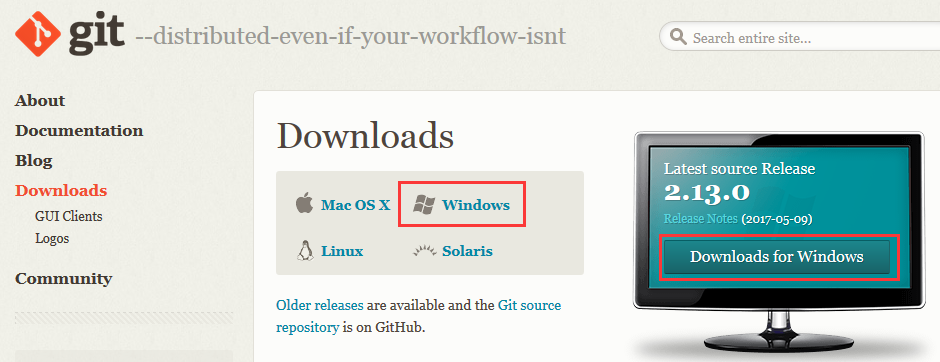
2.雙擊安裝程序,進入歡迎界面點擊【Next >】
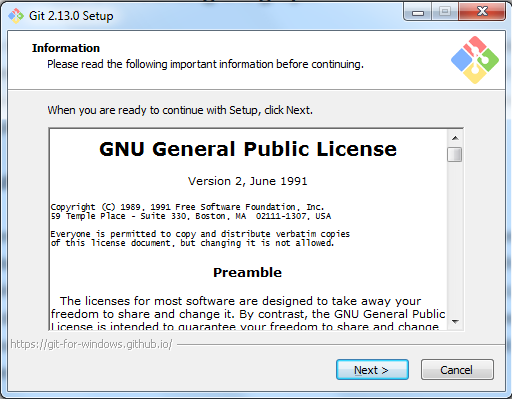
3.閱讀協議,點擊【Next >】
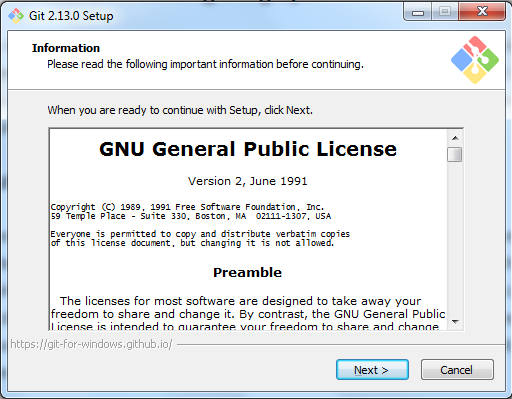
4.選擇安裝位置,點擊【Next >】
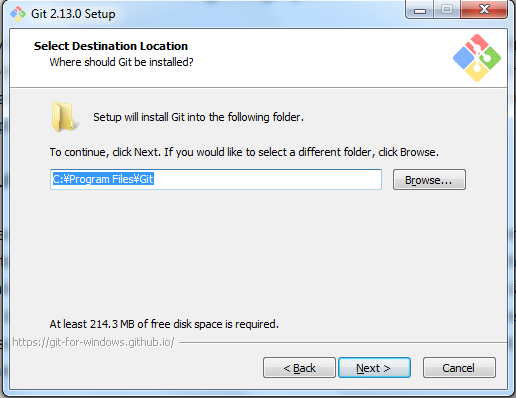
5.選擇安裝組件:這里可以使用默認選項,點擊【Next >】
圖標組件(Additional icons):選擇是否創建桌面快捷方式
桌面瀏覽(WindowsExplorer integration)
- 使用Git Bash方式,shell方式
- 受用桌面程序方式
關聯配置文件:是否關聯git配置文件,該配置文件主要顯示文本編輯器樣式
關聯shell腳本文件:是否關聯Bash命令執行腳本文件
使用TrueType編碼:在命令行中是否使用TrueType編碼,該編碼是微軟和蘋果公司制定的通用編碼
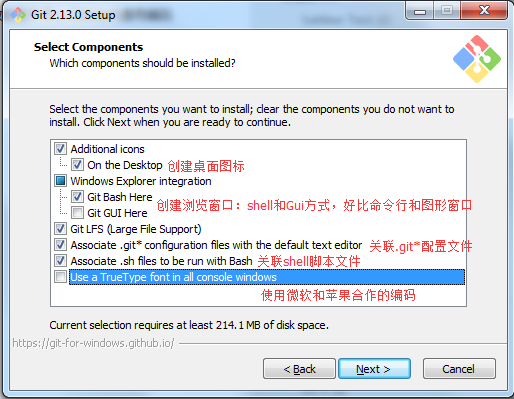
6.是否創建開始菜單快捷方式目錄,點擊【Next >】
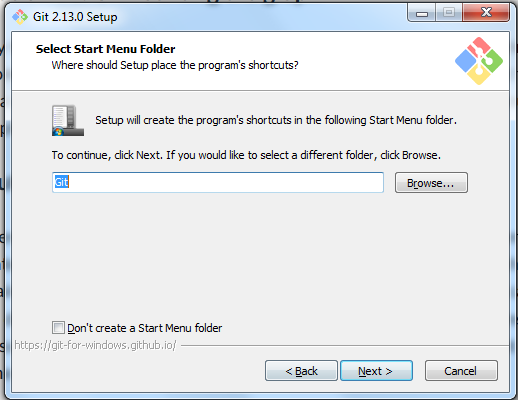
7.設置環境,選擇使用什么樣兒的命令行工具,一般情況我們使用默認配置,使用Git Bash,點擊【Next >】
Git自帶:使用Git自帶的Git Bash命令行工具
系統自帶CMD:使用windows系統的命令行工具
二者都有:上面二者同時配置,但是注意,這樣會將windows中的find.exe和sort.exe工具覆蓋,如果不懂這些盡量不要選擇
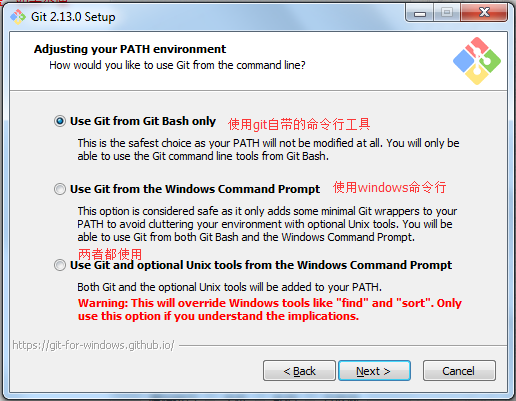
8.設置HTTPS 傳輸加密方式,點擊【Next >】
- 使用OpenSSL庫
- 使用本機Windows安全通道庫

9.選擇換行格式,點擊【Next >】
- 讓Git能夠自動轉換文件中的換行符:簽出到本地時轉換為Windows下的換行符,提交到服務器時轉換為Unix下的換行符
- 讓Git在簽出到本地時不做轉換,保留原始文件的換行符;
- 提交到服務器時轉換為Unix下的換行符讓Git在簽出到本地時和提交到服務器時都不做轉換

10.配置Git bash終端仿真器,點擊【Next >】
- 使用MinTTY終端
- 使用windows默認的命令行
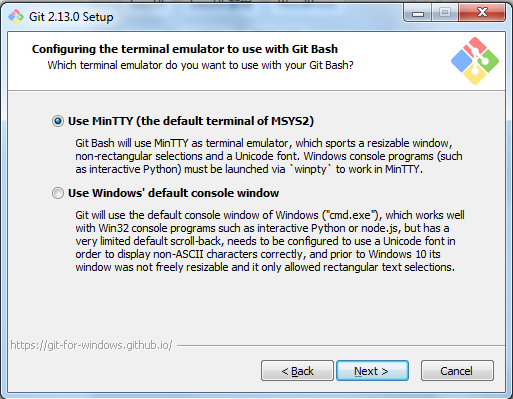
11.性能配置,是否啟用文件系統緩存,點擊【Next >】
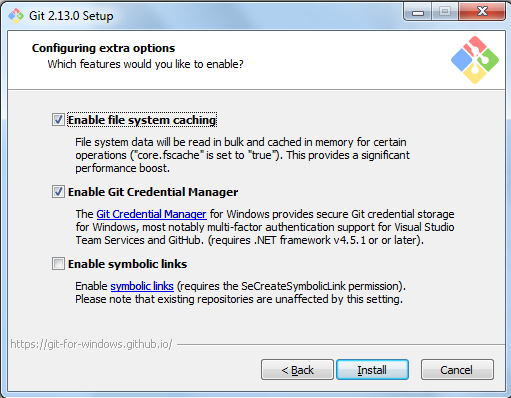
12.開始安裝
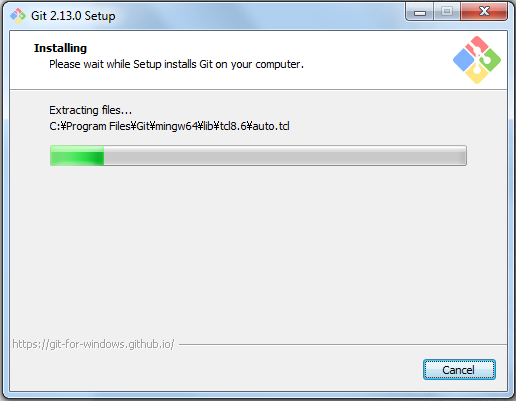
13.安裝完成,點擊【Finish】

14.環境變量配置
安裝成功后需要配置Git環境變量「注意該步驟為Git在windows cmd命令中配置,如果不配置,直接使用Git Bash即可」
在Path變量中增加:C:\Program Files\Git\cmd
驗證是否配置成功,打開windows命令行,輸入git version命令,出現下列信息表示配置成功。
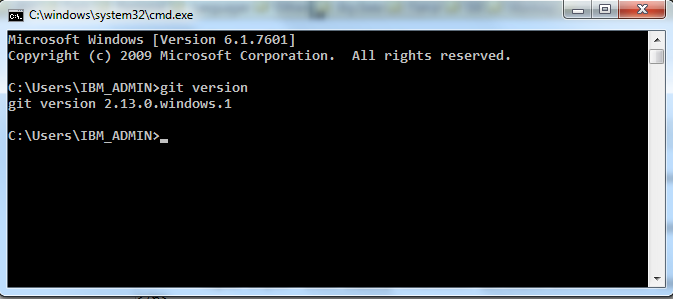
到此這篇關于windows下gitbash安裝教程(小白教程)的文章就介紹到這了,更多相關gitbash安裝教程內容請搜索腳本之家以前的文章或繼續瀏覽下面的相關文章希望大家以后多多支持腳本之家!
您可能感興趣的文章:- git bash配置ssh 登錄 Linux的方法